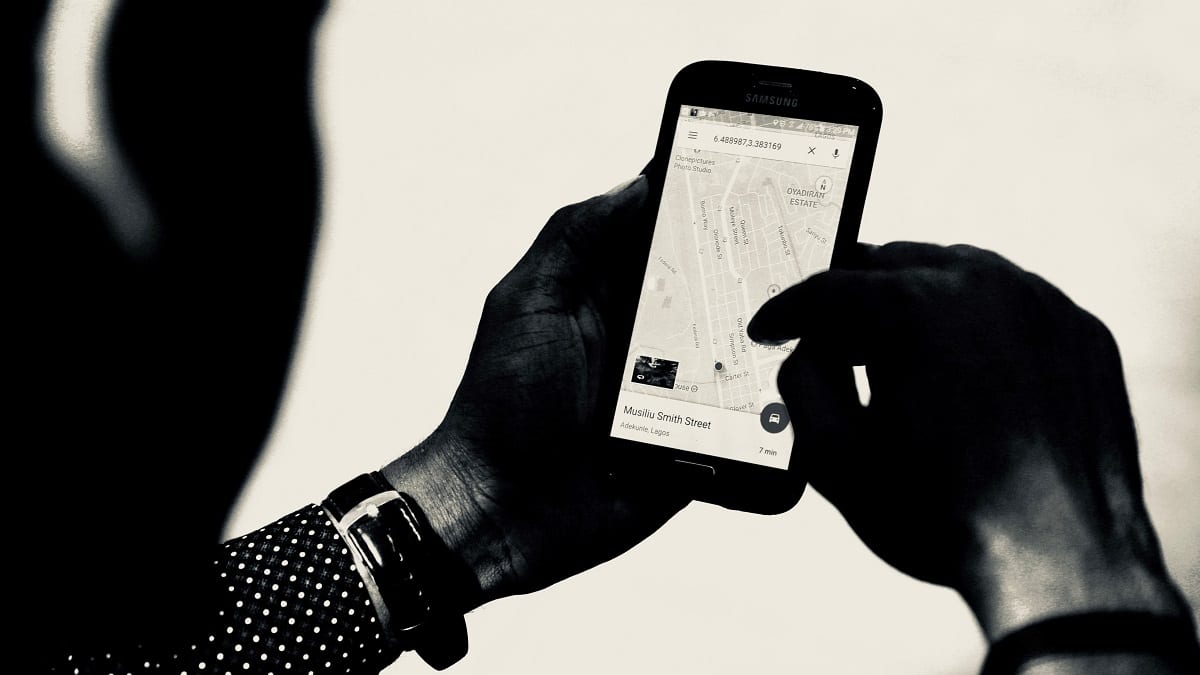
Terutama di laptop atau tablet dengan sistem operasi Windows 10, ada fungsi yang bisa sangat berguna dalam situasi darurat: temukan perangkat saya. Berkat itu, jika Anda kehilangan komputer Anda pada suatu saat dengan koneksi Internet, Anda akan dapat menemukannya dari jarak jauh untuk dapat memulihkannya, yang dapat menyelamatkan Anda dari waktu ke waktu.
Namun, emas bukanlah segalanya yang bersinar. Untuk menggunakan fungsi ini, data lokasi komputer Anda dikirim ke server MicrosoftJika, misalnya, Anda memiliki komputer desktop, Anda mungkin tidak tertarik dengan hal ini, tetapi jika Anda mengkonfigurasi Windows secara default, kemungkinan besar Anda telah mengaktifkan fungsi ini di komputer Anda.
Cara menonaktifkan Temukan Perangkat Saya di Windows 10
Seperti yang kami sebutkan, jika Anda ingin mengurangi pengiriman data ke Microsoft, kemungkinan besar Anda tertarik untuk menonaktifkan fungsi ini, meskipun faktanya Anda harus ingat bahwa dalam banyak kesempatan ini bisa sangat berguna.
Namun untuk menonaktifkannya Anda harus terlebih dahulu mengakses pengaturan perangkat, sesuatu yang dapat Anda lakukan menggunakan pintasan menu Start, atau dengan menekan Win + I pada keyboard komputer Anda. Kemudian di menu utama, pilih opsi "Perbarui dan keamanan".
Lalu di kiri pilih "Temukan perangkat saya", di mana semua detail yang terkait dengan fungsi ini akan ditampilkan, seperti situs web yang akan digunakan atau informasi tentang privasi. Anda harus memperhatikan bahwa di bagian atas itu ditunjukkan bahwa fungsinya diaktifkan dan, jika demikian, Anda harus melakukannya klik tombol "Ubah" lalu, hapus centang "Simpan lokasi perangkat saya secara berkala" di menu tarik-turun.


Setelah perubahan dilakukan, setelah beberapa detik Anda akan melihat seberapa efektif menemukan perangkat saya telah sepenuhnya dinonaktifkan di komputer Windows 10 Anda, dan itu akan berhenti mengirim data lokasi Anda secara berkala ke server Microsoft.